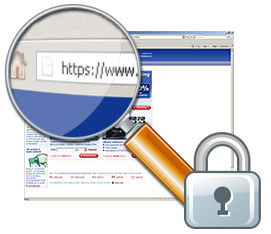Aquesta setmana hem hagut de crear una presentació de diapositives amb efectes i música i per fer-ho hem utilitzat l'aplicació on-line Kizoa.
Per fer el muntatge, primer buscarem les fotos amb les que volem fer la presentació i la música (que podem escollir del Kizoa, descarregar-la d'Internet -música gratis, com per exemple http://www.buenamusicagratis.com/- o escollir la que ens agradi). El muntatge el podem fer tant senzill o complexe com vulguem, ja que podem afegir transicions entre foto i foto, efectes, textos, animacions, música. No obstant exiteixen diferents tipus de comptes: la gratuita i la Premium, és a dir de pagament, que ens permet utilitzar moltes més transicions, música .....
Després de tenir fet tot el muntatge, havíem de publicar-lo al blog, per això hi ha una opció a Kizoa (Mis diapositivas/Insertar blog) que ens proporciona el codi HTML necesari per enganxar les diapositives en el blog o enllaç HTTP (dirección web o URL) per obrir-les en una altra finestra. Hem probat les dues alternatives:
- Copiar codi HTML. El codi copiat de Kizoa: Mis diapositivas/Insertar blog, l'hem enganxat en el editor del blog en mode HTML:
Roma
- Copiar enllaç HTTP. En aquest cas hem copiat l'enllaç HTTP (adreça URL) i l'hem enganxat en el editor del blog mitjançant l'opció enlace: Si feu click aqui podreu veure la meva presentació complerta en una altra finestra.